 System-Tutorial
System-Tutorial
 Windows-Serie
Windows-Serie
 So konfigurieren Sie den passwortgeschützten Zugriff auf einen freigegebenen Ordner in einem lokalen Netzwerk
So konfigurieren Sie den passwortgeschützten Zugriff auf einen freigegebenen Ordner in einem lokalen Netzwerk
So konfigurieren Sie den passwortgeschützten Zugriff auf einen freigegebenen Ordner in einem lokalen Netzwerk
In modernen Kollaborationsumgebungen ist die Verwendung von LAN-Freigabeordnern für die Teameffizienz und die gemeinsame Nutzung von Ressourcen von entscheidender Bedeutung. Um sensible Daten zu schützen, ist es jedoch notwendig, ein Zugangspasswort für den freigegebenen Ordner festzulegen. Dieser Artikel enthält eine detaillierte Anleitung zum Festlegen eines Kennworts für einen freigegebenen Ordner. Der PHP-Editor Xiaoxin führt Sie Schritt für Schritt durch den gesamten Prozess, um sicherzustellen, dass Ihre freigegebenen Ordner sicher und zuverlässig sind.
Einstellungsmethode
1. Wählen Sie zunächst den Ordner aus, der freigegeben werden soll, klicken Sie mit der rechten Maustaste und wählen Sie „Eigenschaften“ in der Optionsliste.
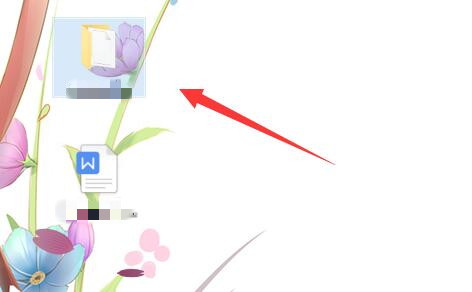
2. Wechseln Sie in der sich öffnenden Fensteroberfläche oben auf die Option „Teilen“.
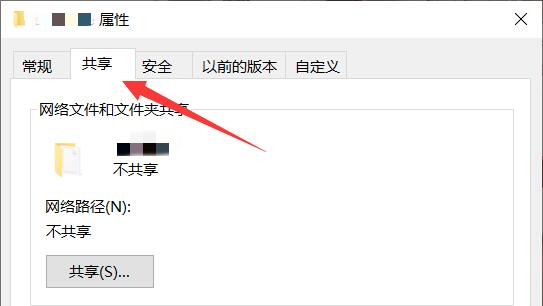
3. Klicken Sie dann unten auf „Netzwerk- und Freigabecenter“.
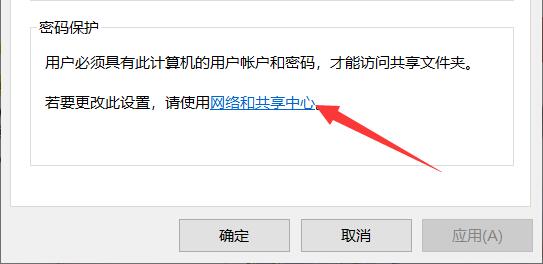
4. Erweitern Sie dann die Option „Alle Netzwerke“.
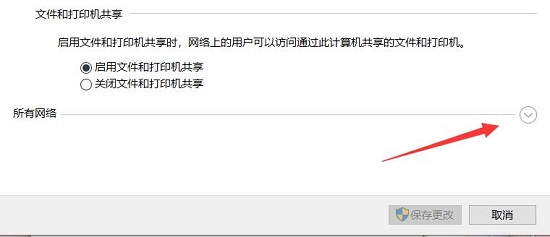
5. Aktivieren Sie „Passwortgeschützte Freigabe“ und klicken Sie auf „Änderungen speichern“.
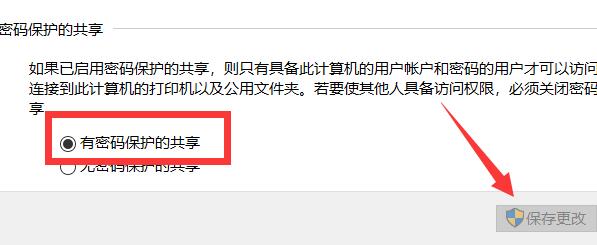
6. Klicken Sie dann mit der rechten Maustaste auf „Dieser PC“ auf dem Desktop und wählen Sie „Verwalten“ in der Optionsliste.
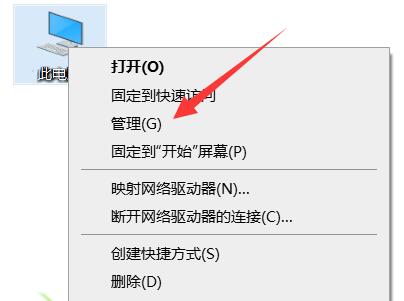
7. Nachdem Sie die neue Fensteroberfläche aufgerufen haben, klicken Sie in der linken Spalte auf „Systemprogramme – Lokale Benutzer und Gruppen – Benutzer“, klicken Sie dann rechts auf das „Gast“-Konto und wählen Sie die Option „Passwort festlegen“. In der Liste.
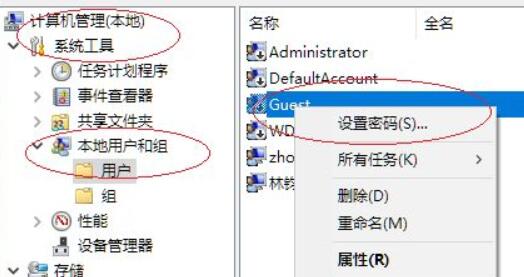
8. Legen Sie dann im Popup-Fenster ein passendes Passwort fest und speichern Sie es.
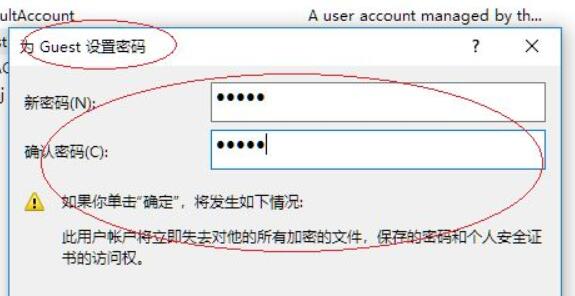
Erweiterte Lektüre
| Dateiverwaltung | |||
| Datei hat keine zugeordnete Anwendung | Bat ch Dateisuffix Name ändern | Kann nicht auf den Schriftartenordner zugreifen | „Benutzerordnernamen ändern.“ Dateisystemfehler behebenUnmöglich So löschen Sie den Ordner |
| Close den gemeinsam genutzten Ordner | Der Dateimanager lädt langsam | File Manager Crash -Lösung | GxxMiscutil Kreise |
| xlive.dll ist ein ungültiges Bild | Ändern Sie das Bildformat | ||
Das obige ist der detaillierte Inhalt vonSo konfigurieren Sie den passwortgeschützten Zugriff auf einen freigegebenen Ordner in einem lokalen Netzwerk. Für weitere Informationen folgen Sie bitte anderen verwandten Artikeln auf der PHP chinesischen Website!

Heiße KI -Werkzeuge

Undresser.AI Undress
KI-gestützte App zum Erstellen realistischer Aktfotos

AI Clothes Remover
Online-KI-Tool zum Entfernen von Kleidung aus Fotos.

Undress AI Tool
Ausziehbilder kostenlos

Clothoff.io
KI-Kleiderentferner

AI Hentai Generator
Erstellen Sie kostenlos Ai Hentai.

Heißer Artikel

Heiße Werkzeuge

Notepad++7.3.1
Einfach zu bedienender und kostenloser Code-Editor

SublimeText3 chinesische Version
Chinesische Version, sehr einfach zu bedienen

Senden Sie Studio 13.0.1
Leistungsstarke integrierte PHP-Entwicklungsumgebung

Dreamweaver CS6
Visuelle Webentwicklungstools

SublimeText3 Mac-Version
Codebearbeitungssoftware auf Gottesniveau (SublimeText3)

Heiße Themen
 1359
1359
 52
52
 Wie passt man die Schriftgröße auf dem Redmi Note13RPro an?
May 07, 2024 pm 06:34 PM
Wie passt man die Schriftgröße auf dem Redmi Note13RPro an?
May 07, 2024 pm 06:34 PM
Ändern Sie nicht die Bedeutung des ursprünglichen Inhalts, optimieren Sie den Inhalt, schreiben Sie ihn nicht weiter. Redmi Note13RPro bietet nicht nur eine hervorragende Leistung, sondern auch ein noch besseres Benutzererlebnis Das Redmi Note13RPro ist mit einer komfortablen Benutzererfahrung ausgestattet und verfügt über eine Schriftartenanpassungsfunktion, mit der Benutzer Schriftarten für Ihr Telefon anpassen können. Wenn Sie wissen möchten, wie Sie die Schriftgröße des Redmi Note13R Pro anpassen können, dann werfen Sie einen Blick darauf. Wie passt man die Schriftgröße auf dem Redmi Note13RPro an? 1. Öffnen Sie die Einstellungen-App. 2. Scrollen Sie nach unten und wählen Sie „Anzeige“. 3. Klicken Sie auf „Textgröße“. 4. Auf diesem Bildschirm können Sie die Schriftgröße anpassen, indem Sie den Schieberegler ziehen oder eine voreingestellte Schriftgröße auswählen. 5. Nachdem die Anpassung abgeschlossen ist, drücken Sie zum Speichern auf „OK“.
 Wie verbinde ich das Redmi Note13RPro mit dem Computer?
May 09, 2024 pm 06:52 PM
Wie verbinde ich das Redmi Note13RPro mit dem Computer?
May 09, 2024 pm 06:52 PM
Das Mobiltelefon Redmi Note13RPro erfreut sich in letzter Zeit großer Beliebtheit. Viele Benutzer verwenden dieses Mobiltelefon jedoch zum ersten Mal und wissen daher nicht, wie sie das Redmi Note13RPro an den Computer anschließen sollen In diesem Zusammenhang ist der Herausgeber hier, um Ihnen eine ausführliche Tutorial-Einführung zu erklären. Wie verbinde ich das Redmi Note13RPro mit dem Computer? 1. Verbinden Sie das Redmi-Telefon über ein USB-Datenkabel mit der USB-Schnittstelle des Computers. 2. Öffnen Sie die Telefoneinstellungen, klicken Sie auf Optionen und aktivieren Sie das USB-Debugging. 3. Öffnen Sie den Geräte-Manager auf Ihrem Computer und suchen Sie die Option für mobile Geräte. 4. Klicken Sie mit der rechten Maustaste auf das Mobilgerät, wählen Sie „Treiber aktualisieren“ und dann „Automatisch nach aktualisierten Treibern suchen“. 5. Wenn der Computer nicht automatisch nach dem Treiber sucht,
 Wie extrahiere ich Text aus Bildern auf dem Redmi Note13RPro?
May 08, 2024 pm 10:00 PM
Wie extrahiere ich Text aus Bildern auf dem Redmi Note13RPro?
May 08, 2024 pm 10:00 PM
Das Mobiltelefon Redmi Note13RPro integriert eine Reihe intelligenter Tools in Bezug auf Softwarefunktionen. Eines davon ist das schnelle und genaue Extrahieren von Textinhalten aus Bildern. Der folgende Editor stellt Ihnen vor, wie Redmi Note13RPro Text aus Bildern extrahiert. Wie extrahiere ich Text aus Bildern auf dem Redmi Note13RPro? Verwenden Sie die QR-Code-Scanfunktion von Xiaomi, öffnen Sie die QR-Code-Scananwendung auf Ihrem Telefon, klicken Sie auf das Bildsymbol, wählen Sie ein Bild aus und klicken Sie dann rechts auf die Option „Text erkennen“, um den Text im Bild erfolgreich zu extrahieren. Bedienung über das Handyalbum. Suchen Sie im Handyalbum nach dem Bild, dessen Text extrahiert werden soll, klicken Sie unter dem Bild auf „Mehr“ und wählen Sie „Text extrahieren“. Nach erfolgreicher Erkennung können Sie den Text nach Bedarf kopieren oder speichern. Verwenden Sie WeChat-Miniprogramme. Mikro öffnen
 So verwenden Sie das EasyTier-Remotenetzwerk
Jun 19, 2024 am 10:14 AM
So verwenden Sie das EasyTier-Remotenetzwerk
Jun 19, 2024 am 10:14 AM
EasyTier ist ein kostenloses, dezentrales Open-Source-Intranet-Penetrations-Remote-Networking-Tool. Es handelt sich um eine benutzerfreundliche und funktionsreiche Remote-Networking-Lösung, die sich für die Zusammenarbeit in Remote-Büros, Spieleverbindungen und andere Szenarien eignet. Im Folgenden finden Sie eine kurze Einführung in die Verwendung des EasyTier-Remotenetzwerks. Laden Sie das Programm easytier-gui herunter und installieren Sie es. Download-Adresse: https://github.com/EasyTier/EasyTier Richten Sie es einfach wie oben gezeigt auf dem Computer ein, der vernetzt werden soll. Virtuelle IPv4-Adresse: Zum Beispiel ist Computer A 10.10.10.1, B ist 10.10.10.2 und C ist 10.10.10.3. Sie kann nicht wiederholt werden. (Solche IP-Segmente sind verfügbar: 10.
 Welchen Wert und Nutzen haben ICP-Münzen?
May 09, 2024 am 10:47 AM
Welchen Wert und Nutzen haben ICP-Münzen?
May 09, 2024 am 10:47 AM
Als nativer Token des Internet Computer (IC)-Protokolls bietet ICP Coin eine einzigartige Reihe von Werten und Verwendungsmöglichkeiten, einschließlich der Speicherung von Werten, der Netzwerkverwaltung, der Datenspeicherung und -verarbeitung sowie der Förderung von Knotenoperationen. ICP Coin gilt als vielversprechende Kryptowährung, deren Glaubwürdigkeit und Wert mit der Einführung des IC-Protokolls zunehmen. Darüber hinaus spielen ICP-Münzen eine wichtige Rolle bei der Steuerung des IC-Protokolls. Münzinhaber können an Abstimmungen und der Einreichung von Vorschlägen teilnehmen und so die Entwicklung des Protokolls beeinflussen.
 „Whole Life'-Leitfaden zur Rettung von Nachbarn und zur Aufforderung an alle Nachbarn, nach unten zu gehen
May 07, 2024 pm 07:00 PM
„Whole Life'-Leitfaden zur Rettung von Nachbarn und zur Aufforderung an alle Nachbarn, nach unten zu gehen
May 07, 2024 pm 07:00 PM
Entire Huoba ist ein sehr beliebtes, unterhaltsames Level-Break-Spiel auf Douyin. Es gibt viele Level im Spiel, die darauf warten, von jedem herausgefordert zu werden! Im Spiel musst du im Level „Rette die Nachbarn“ alle Nachbarn davon überzeugen, nach unten zu gehen. Im Folgenden finden Sie die Anleitung zum Retten der Nachbarn und zum Auffordern aller Nachbarn, nach unten zu gehen, um das Level zu bestehen. Freunde, die nicht wissen, wie man das Level besteht, schauen wir uns das hoffentlich gemeinsam an dir helfen. „Ganzes Leben“ Die Nachbarn retten und allen Nachbarn raten, nach unten zu gehen Räumungsstrategie Die Nachbarn retten und alle Nachbarn ermutigen, nach unten zu gehen 1. Jemand unten braucht Erste Hilfe 2. Der Buchladen unten verkauft vergriffene Lernmaterialien 3. Im Mülleimer unten liegen viele Pappkartons. 4. Ich stimme dem Datum zu, du gehst zuerst nach unten. 5. Dein Bruder ist in unsere Gemeinde gekommen, um Werbung zu machen. 6. Jemand hat einen neuen Angelplatz entdeckt. 7. Ziehe die Dosenkatze nach unten. 8. Ziehe die Gabel zu
 Der Unterschied zwischen Oracle-Datenbank und MySQL
May 10, 2024 am 01:54 AM
Der Unterschied zwischen Oracle-Datenbank und MySQL
May 10, 2024 am 01:54 AM
Oracle-Datenbank und MySQL sind beide Datenbanken, die auf dem relationalen Modell basieren, aber Oracle ist in Bezug auf Kompatibilität, Skalierbarkeit, Datentypen und Sicherheit überlegen, während MySQL auf Geschwindigkeit und Flexibilität setzt und eher für kleine bis mittlere Datensätze geeignet ist. ① Oracle bietet eine breite Palette von Datentypen, ② bietet erweiterte Sicherheitsfunktionen, ③ ist für Anwendungen auf Unternehmensebene geeignet; ① MySQL unterstützt NoSQL-Datentypen, ② verfügt über weniger Sicherheitsmaßnahmen und ③ ist für kleine bis mittlere Anwendungen geeignet.
 „Whole Life'-Leitfaden für Mutter und Tochter, um sich in der rebellischen Zeit zu verstehen und zu versöhnen
May 08, 2024 pm 01:31 PM
„Whole Life'-Leitfaden für Mutter und Tochter, um sich in der rebellischen Zeit zu verstehen und zu versöhnen
May 08, 2024 pm 01:31 PM
Entire Huoba ist ein sehr beliebtes, unterhaltsames Level-Break-Spiel auf Douyin. Es gibt viele Level im Spiel, die darauf warten, von jedem herausgefordert zu werden! Die rebellische Phase des Spiels erfordert, dass Mutter und Tochter einander verstehen und versöhnen. Das Folgende ist ein Leitfaden für Mutter und Tochter, um sich während der rebellischen Zeit von „Whole Life“ zu versöhnen. Freunde, die nicht wissen, wie sie den Test bestehen sollen, schauen wir uns das gemeinsam an . Ich hoffe, es kann Ihnen helfen. „Whole Life“ ermöglicht es Mutter und Tochter, sich während der rebellischen Zeit zu verstehen und Frieden zu schließen. Lassen Sie Mutter und Tochter sich während der rebellischen Zeit verstehen und versöhnen 3. Wischen Sie die Zeit auf der rechten Seite nach unten. 4. Klicken Sie auf die Büchertasche „Whole Life“ mit einer vollständigen Anleitung zu allen Ebenen, um ihr zu helfen, den Überblick über das Jahr zu behalten Die junge Dame identifiziert den Drecksack und die Wolfsoma hilft dem kleinen Mädchen, der Gefahr zu entkommen und die Natur zu erkunden.



